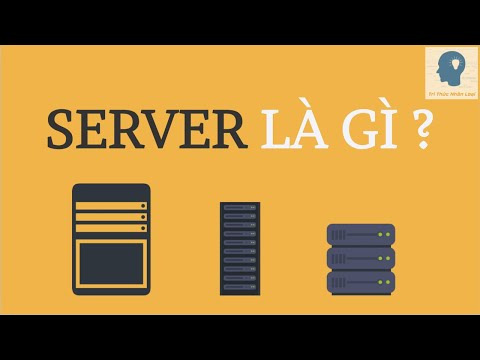Có phải bạn vừa sai lầm khi nhớ mật khẩu của các tài khoản khác nhau và bạn muốn lưu chúng ở một nơi duy nhất? Sau đó, bạn đang ở đúng nơi, vì bài viết này sẽ cho bạn biết về một trình quản lý mật khẩu miễn phí, Mật khẩu Gorilla. Ứng dụng nhỏ 1.7MB này là một công cụ độc lập và di động, vì vậy bạn có thể mang theo mật khẩu của mình cùng với bạn rất dễ dàng.
Tính năng tóm tắt:
- Mật khẩu Gorilla lưu trữ tất cả tên người dùng và mật khẩu của bạn, cùng với thông tin đăng nhập và các ghi chú khác, trong một tệp được mã hóa an toàn.
- Một "mật khẩu chủ" duy nhất được sử dụng để bảo vệ tệp. Bằng cách này, bạn chỉ cần nhớ mật khẩu chủ duy nhất.
- Nếu bạn muốn đăng nhập vào một dịch vụ hoặc trang Web, Password Gorilla sẽ sao chép tên người dùng và mật khẩu của bạn vào clipboard, để bạn có thể dễ dàng dán nó vào trình duyệt Web của bạn hoặc ứng dụng khác.
- Trình tạo mật khẩu ngẫu nhiên được tích hợp có thể cung cấp mật khẩu một lần, có thể điều chỉnh theo các chính sách của các dịch vụ khác nhau.
Cách sử dụng Password Gorilla
Khi bạn đã tải xuống công cụ, hãy nhấp vào công cụ đó để mở công cụ. Bạn sẽ thấy cửa sổ sau.


Bây giờ bạn sẽ thấy một cửa sổ mới mở ra. Sử dụng các tùy chọn menu có sẵn, bạn có thể nhấp vào “Thêm thông tin đăng nhập” để thêm thông tin đăng nhập mới mà bạn muốn giữ an toàn trong Password Gorilla. Bạn có thể thêm nhiều thông tin đăng nhập như bạn muốn.


Tôi khuyên bạn nên tạo bản sao của tệp cơ sở dữ liệu và giữ nó ở một nơi an toàn ở nơi khác, chỉ để được bảo mật. Nó cũng có thể tạo ra các mật khẩu khác nhau và khó khăn mà có thể khó nhớ nhưng có thể mang lại kết quả tốt cho các vấn đề bảo mật của bạn
Ứng dụng này có sẵn cho nền tảng Windows, Mac và Linux và bạn có thể tải xuống ứng dụng này bằng cách truy cập đây.
Truy cập vào đây nếu bạn cần các mẹo về cách tạo mật khẩu mạnh.